U盘格式化|图文详解windows无法格式化u盘怎么解决
- 2017-12-25 10:04:49 分类:u盘教程
U盘在日常工作中使用得比较多,但是使用U盘有时候也会出现各种问题,如格式化U盘时出现提示windows无法格式化u盘,小编这里就给大家分享这个问题的解决方法。
今天有用户问小编电脑上插上U盘格式化时提示U盘不能格式化,显示Windows无法格式化U盘,小编看了一下这个问题还是挺常见的,这里分享大家解决方法,有遇到这个问题的话可以试试。
操作步骤:
1、按下组合键Win+R键调出运行界面输入CMD点击确定
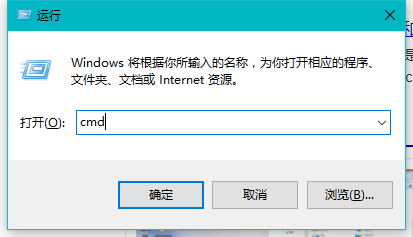
格式化示例1
2、在打开的DOS窗口输入“format X:/fs:fat32”注:指令中的X是指我们插入u盘的盘符,输入完成按回车键。这时系统会提醒是否连接了u盘,确认连接后再次按下确定,系统开始格式化。
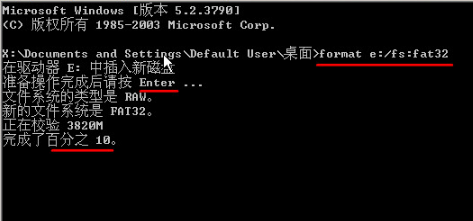
无法格式化示例2
3、U盘格式化需要一段时间,完成后按回车键即可。
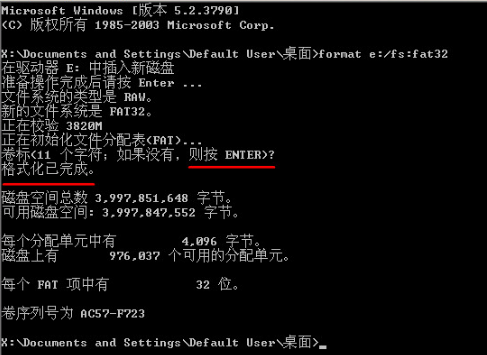
格式化示例3
以上步骤完成就能解决无法格式化U盘的问题了,有其他问题可以在上面搜索框搜索相关的教程。